
photoeditor照片編輯器是一款非常好用的手機軟件,隨著科技的發展,我們手機的功能越來越強大,很多人都喜歡使用手機來拍照,但是想要修圖卻十分麻煩,市面上的修圖軟件雖然很多,但是大多參差不齊,今天小編帶來的這款APP就可以幫助到廣大用戶,用戶可以使用軟件來調整照片的色彩、添加特效等,讓你的照片更加美麗。另外,你還能輕松地調整照片大小,如果你想要配字,可以導入自己喜歡的字體,然后再添加,非常方便。同時,APP界面整潔,操作簡單,就算你是小白也只需要琢磨一會就能快速上手。可以說,photoeditor雖小,但五臟俱全,幫助你隨時隨地處理照片。要是你想要讓照片修改成自己喜歡的樣子,就可以來下載photoeditor試試看哦!
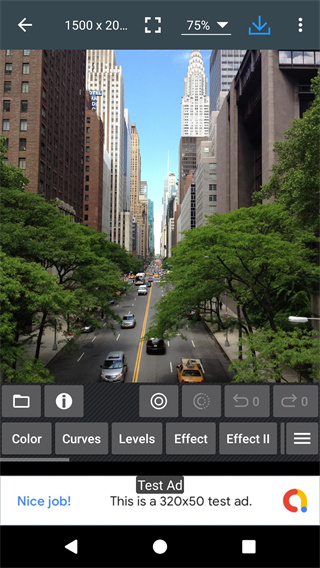
軟件特色
1、全新UI/全新界面
2、文字/圖像改進
3、Bug修復
4、調整色彩,增加濾鏡,旋轉,裁切,加框,涂鴉
5、簡單直覺的縮放接口
6、photoeditor可從圖片庫或相機選取照片
7、可存為JPEG和不失真的PNG格式,可以自訂JPEG的壓縮率
8、可編輯,檢視EXIF資訊
9、直接存到記憶卡或設為桌面
10、分享管道:e-mail,DLNA,Picasa
11、支援付費去廣告
軟件功能
1、調整照片的顏色,旋轉、裁剪、調整大小、添加效果、相框,并可在照片上涂鴉
2、使用曲線微調顏色
3、涂鴉模式,添加文本或圖片
4、輕松旋轉,剪裁或調整照片大小
5、使用觸摸和雙指綻放界面輕松編輯照片
6、從圖庫或相機載入照片
7、保存照片為JPEG和 PNG格式. 靈活控制 JPEG品質
8、查看,編輯或刪除EXIF數據
9、保存你的最終成果到圖庫或SD卡,或將其設置為壁紙
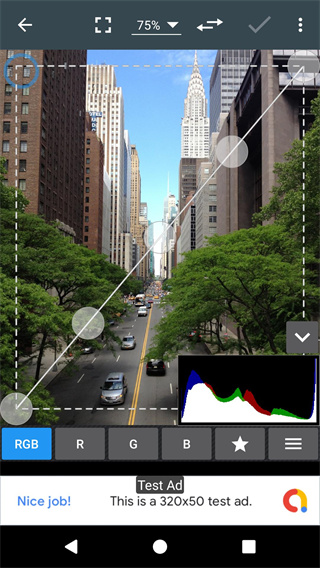
軟件亮點
1、顏色:曝光,亮度,對比度,飽和度,色溫,色彩和色調
2、曲線 & 色階:顏色微調
3、特效:伽馬校正,自動對比度,自動色調,活力,模糊,銳化,油畫,素描,黑 & 白 高對比度,懷舊和更多…
4、添加文本,圖片或形狀
5、相框,降噪,繪畫,像素,克隆,鏤空
6、旋轉,拉直,剪裁,調整大小
7、修正:透視,鏡頭,紅眼,白平衡和背光
8、方便快捷的操作界面,通過單指觸摸和兩指捏合縮放即可輕松進行編輯操作
9、支持保存圖片為 JPEG, PNG, GIF, WebP 和 PDF 格式
10、支持查看,編輯或刪除元數據 (EXIF, IPTC, XMP)
11、保存您的圖片到圖庫,設為壁紙或保存到SD卡
12、通過 e-mail, SNS… 分享照片
13、批處理,剪裁(拼圖),壓縮 ZIP,創建 PDF, GIF 動畫
14、網頁截圖,視頻截圖,PDF 截圖
15、無廣告選項可用 (設置 > 購買項目)
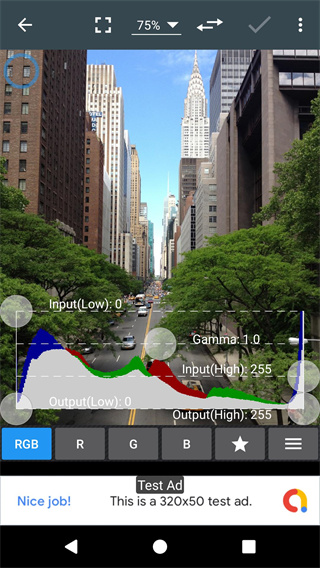
操作說明
1、在本站下載打開photoeditor,進入主頁面如下圖;
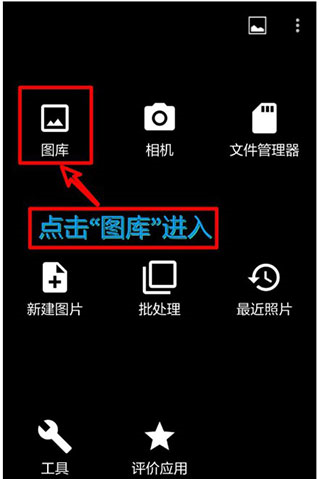
2、這時點“圖庫”進入要編輯的圖片所在文件夾;
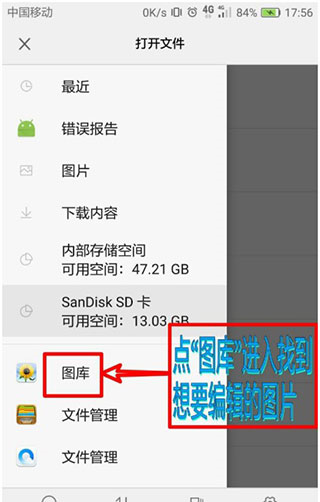
3、通常在微信上保存的圖片都是在“微信”或者“WeiXin”這兩個文件夾中;
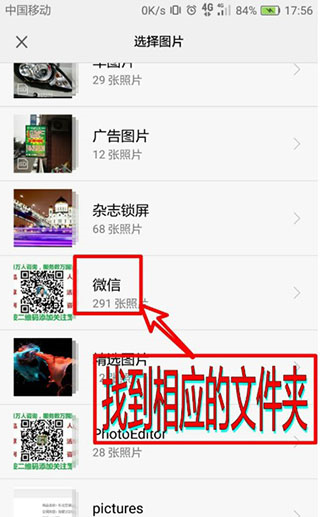
4、點擊所要找的文件夾,此時看看里面的圖片有沒有要編輯的圖片;
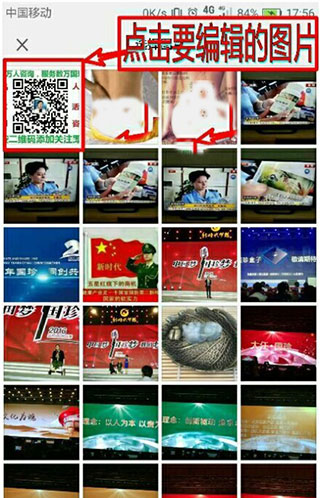
5、點擊要編輯的圖片,再點右上角的那個“√”,進入圖片編輯頁面;
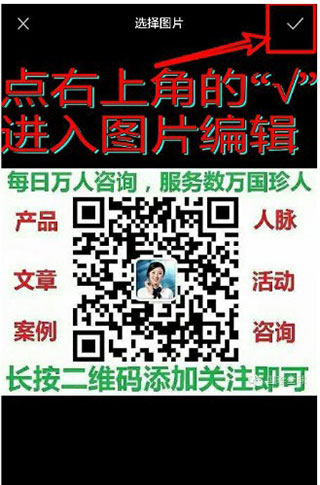
6、下面是編輯的工具欄,比較常用的是“文本/圖片”,“繪畫”,“剪裁”,“克隆”,先點“繪畫”;
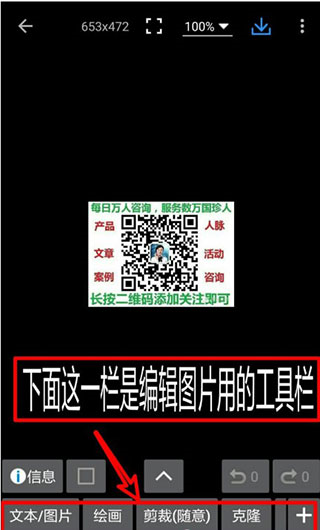
7、點“內置圖片……”,進入查找要添加的二維碼圖片或者其他圖片;
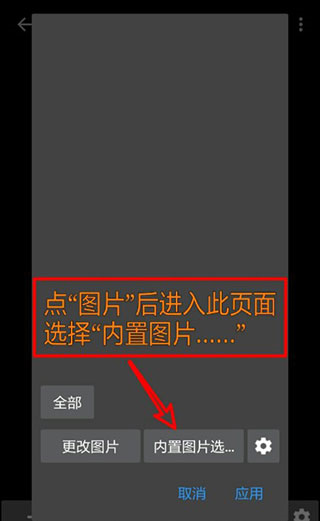
8、通常保存的圖片格式是JPEG,接著保存就ok啦。

怎么修改圖片大小
1、打開照片編輯器app后在首頁中點擊圖庫
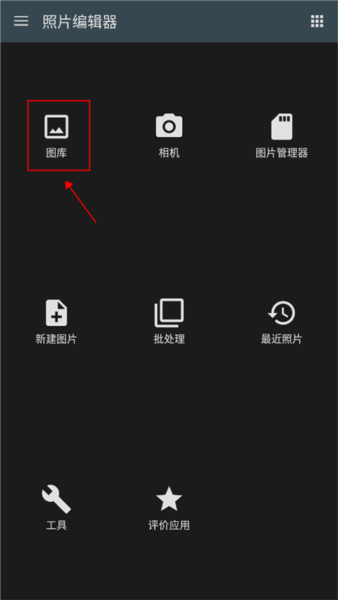
2、然后在相冊中選擇你要調整的圖片
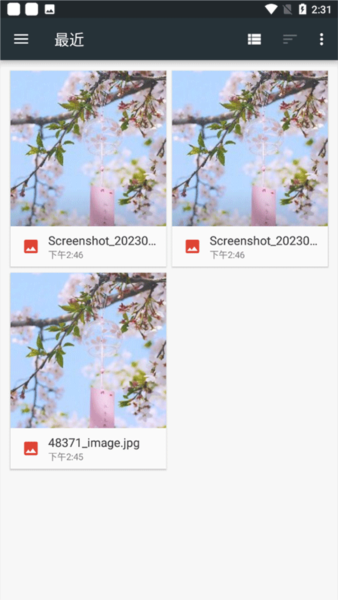
3、在編輯界面中點擊右下角三橫線,再點擊調正大小
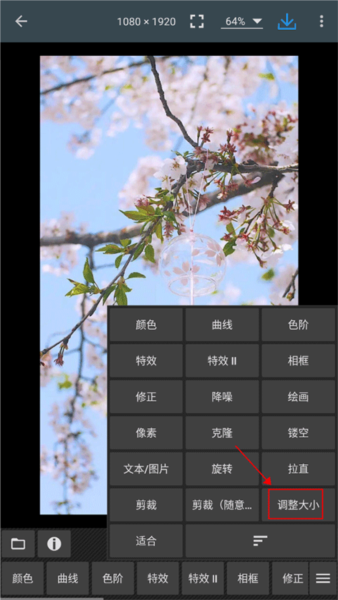
4、最后點擊左下角鉛筆,并輸入高和寬后點擊應用
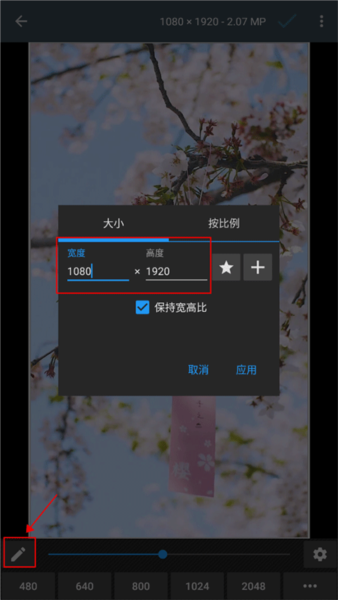
怎么導入ttf字體
1、在編輯界面中點擊右下角三橫線后,在點擊文本/圖片
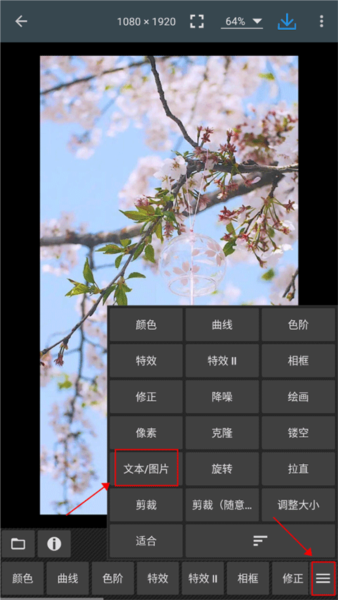
2、接著點擊左下角+號和TT按鈕

3、進入預覽界面后,在屬性功能界面中點擊Droid Sans打開系統字體
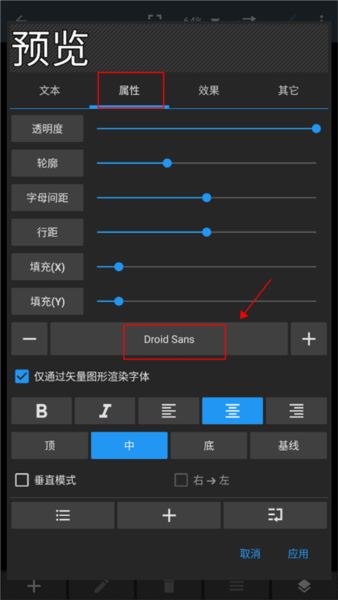
4、然后選擇自定義字體,并在手機文件夾中找到包含(.ttf)字體的文件夾即可
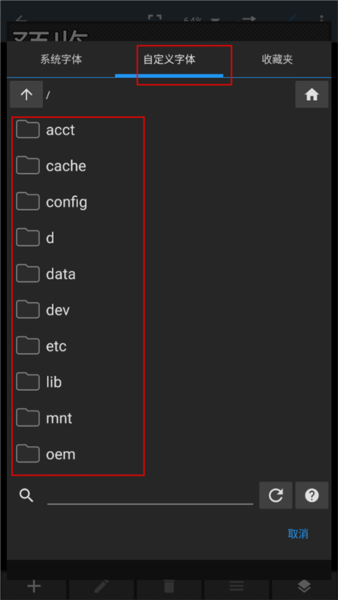
怎么壓縮圖片
1、在app首頁中點擊工具
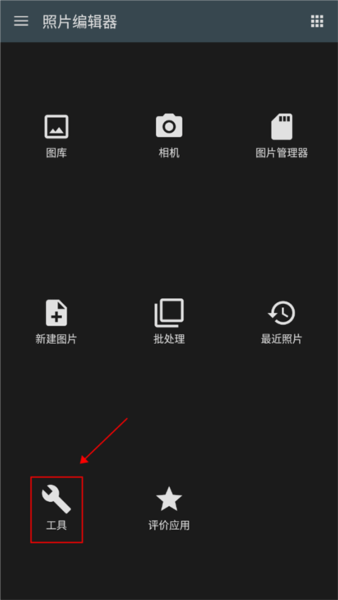
2、進入后選擇壓縮zip功能
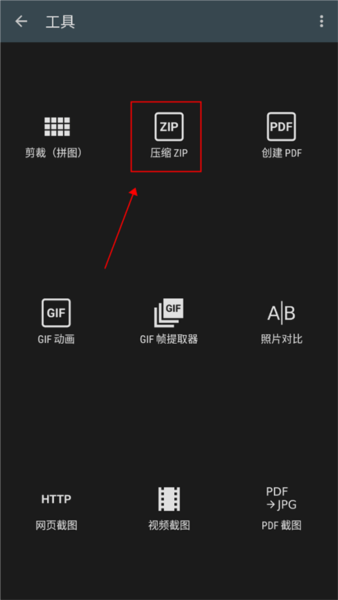
3、然后點擊左下角進入圖庫選擇需要壓縮的圖片
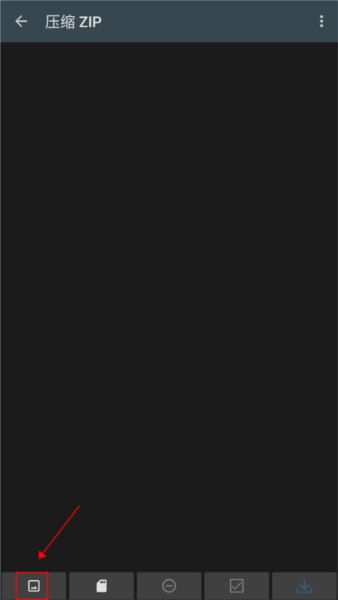
4、選擇號照片后點擊右下角下載按鈕,并選擇壓縮級別和編碼后點擊保存
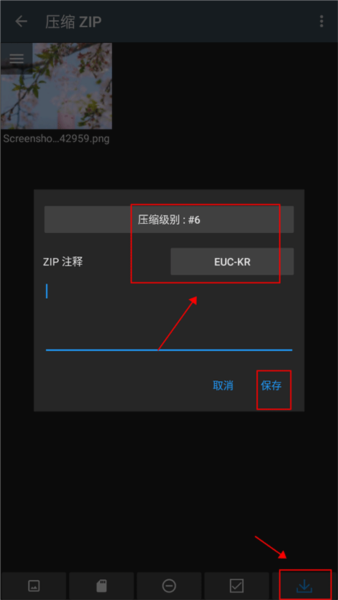
更新內容
1.修復已知bug
2.優化操作體驗
特別說明
軟件信息
- 廠商:MG soft Inc
- 包名:com.iudesk.android.photo.editor
- MD5:32E11F80E182AED0BAA8B10D1B22875C





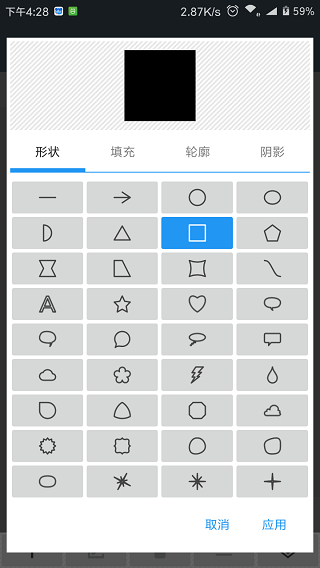
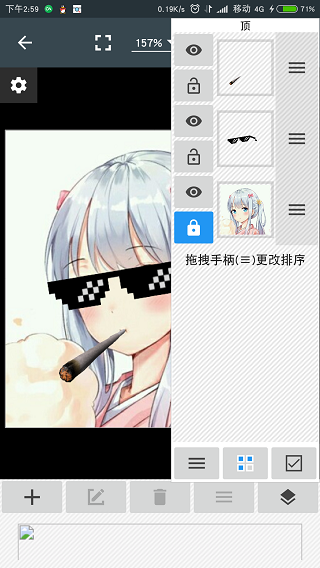

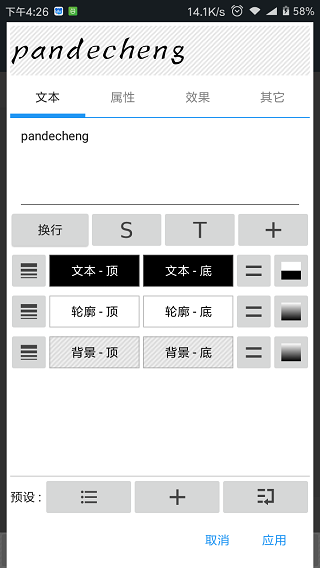








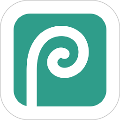



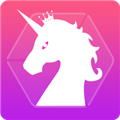
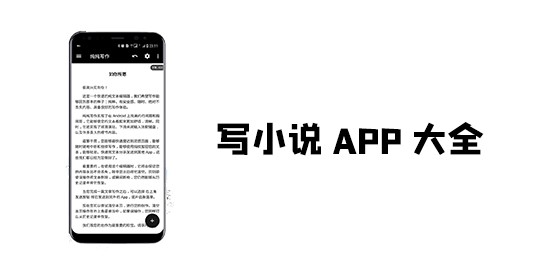
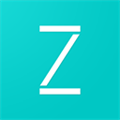
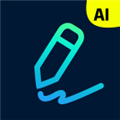

 MIX濾鏡大師
MIX濾鏡大師
 AI Morph專業解鎖版
AI Morph專業解鎖版
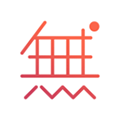 無他相機2025版
無他相機2025版
 美圖秀秀手機版2025
美圖秀秀手機版2025
 珍立拍app
珍立拍app
 魔法相機手機版
魔法相機手機版















 樂秀視頻最新版本
樂秀視頻最新版本
 網易云音樂
網易云音樂
 嗶哩嗶哩手機客戶端
嗶哩嗶哩手機客戶端
 影視大全安卓免費版
影視大全安卓免費版
 火山小視頻
火山小視頻
 奈飛netflix
奈飛netflix
 抖音海外版
抖音海外版
 VR播放器
VR播放器
 錄屏精靈
錄屏精靈